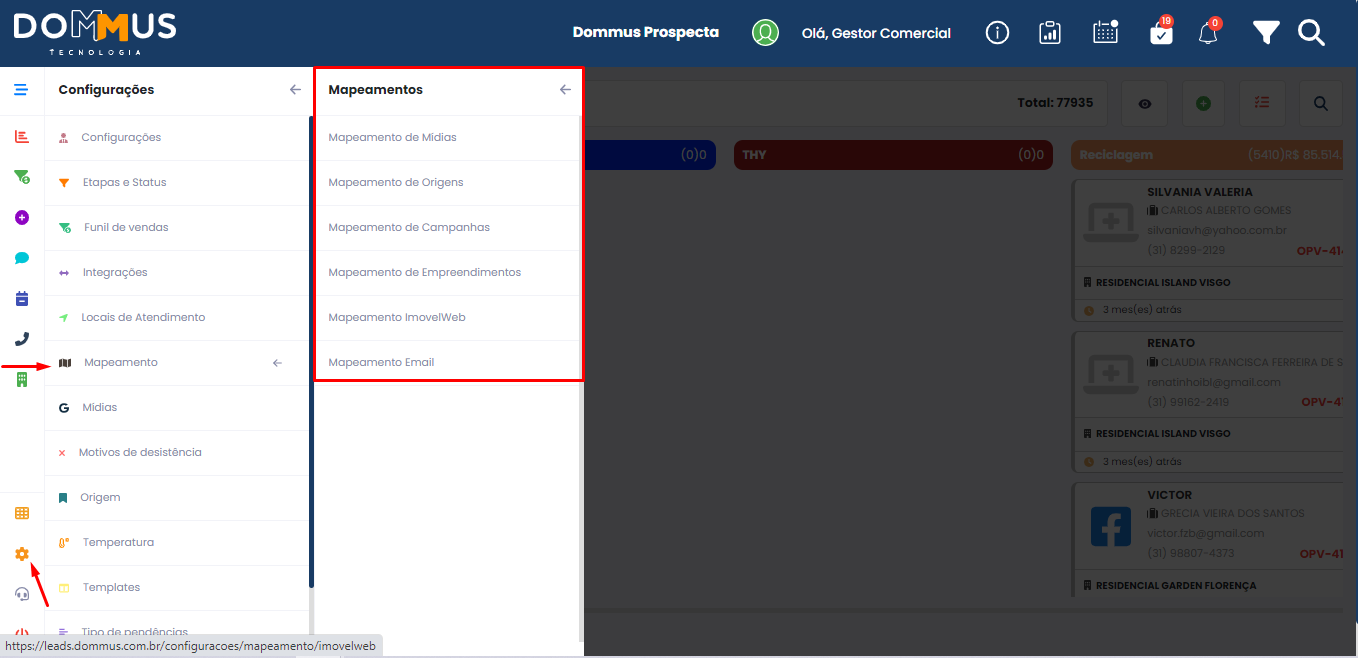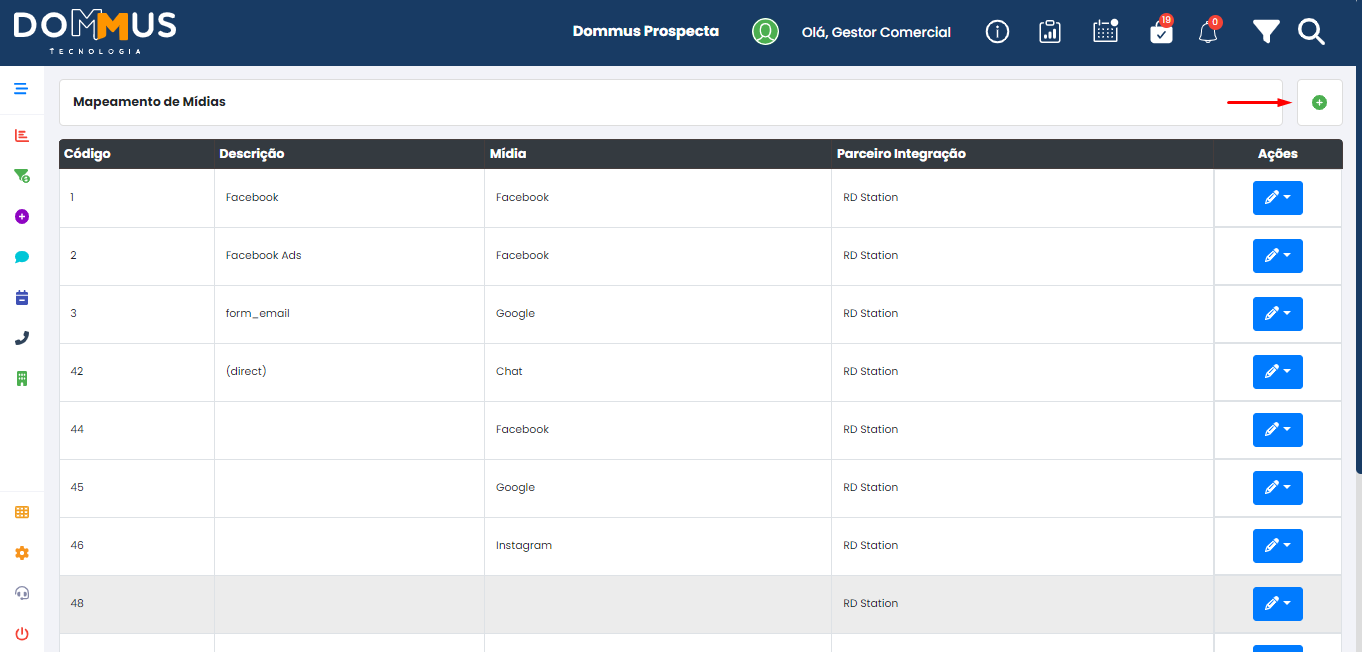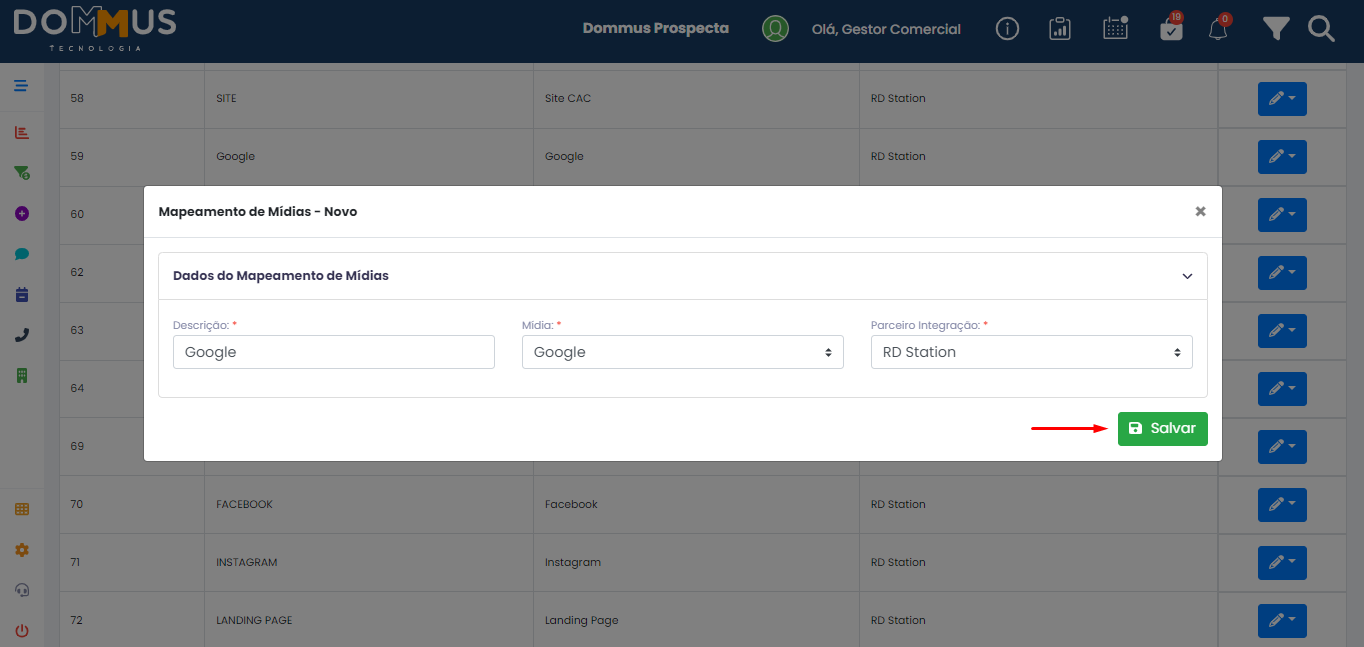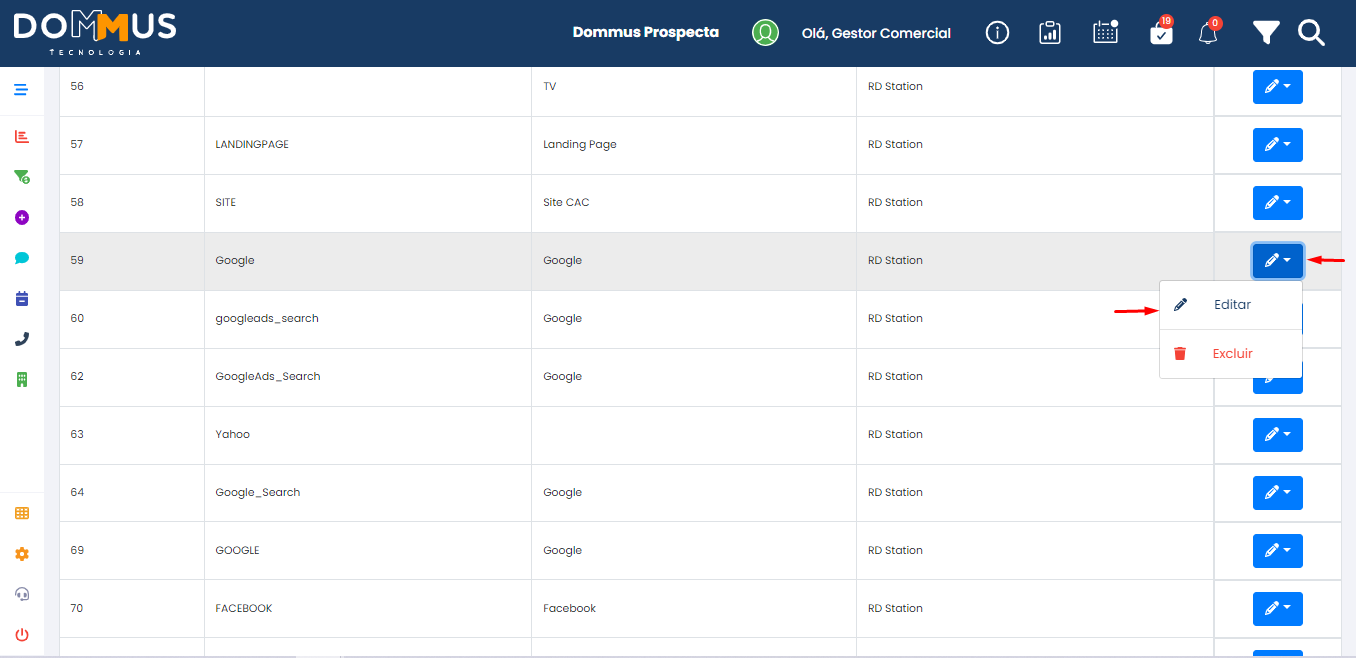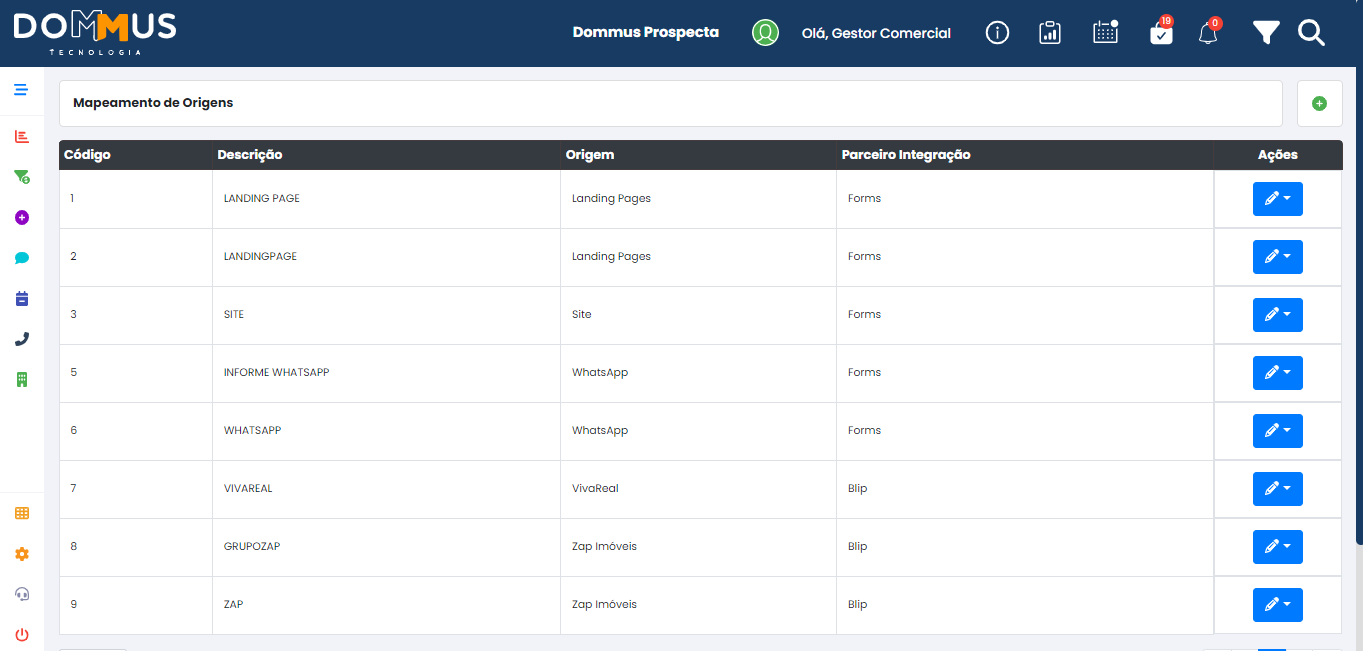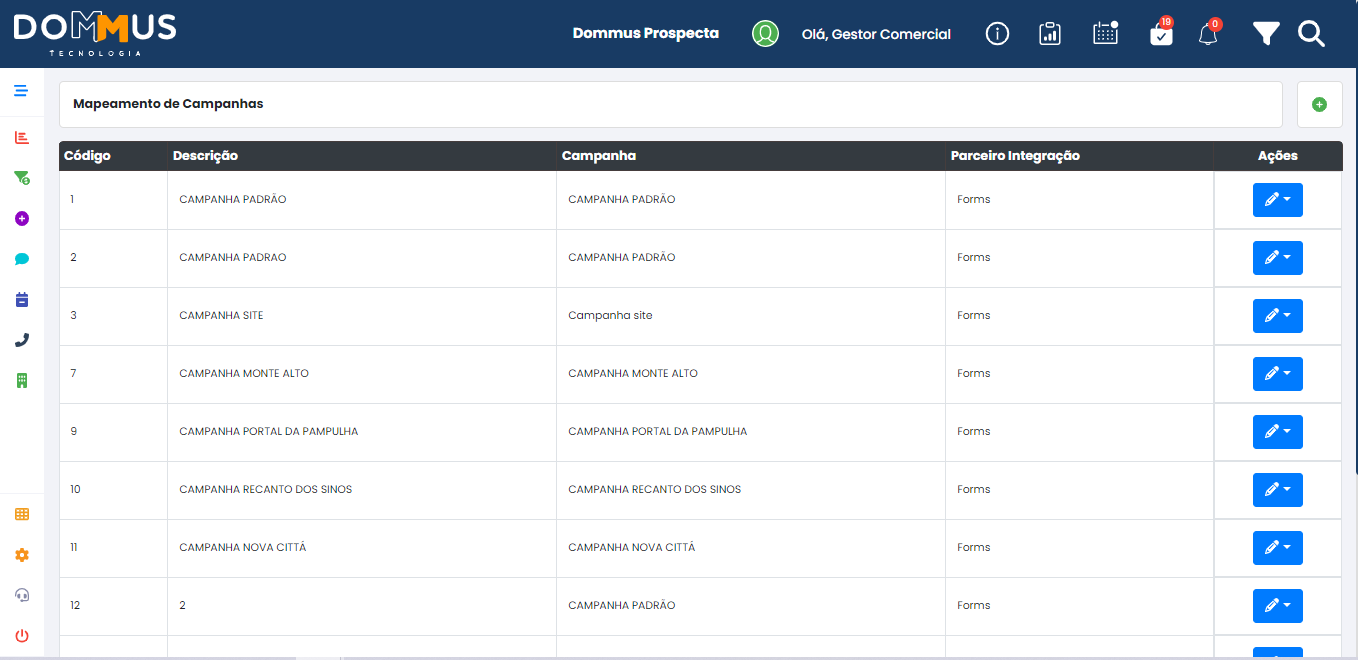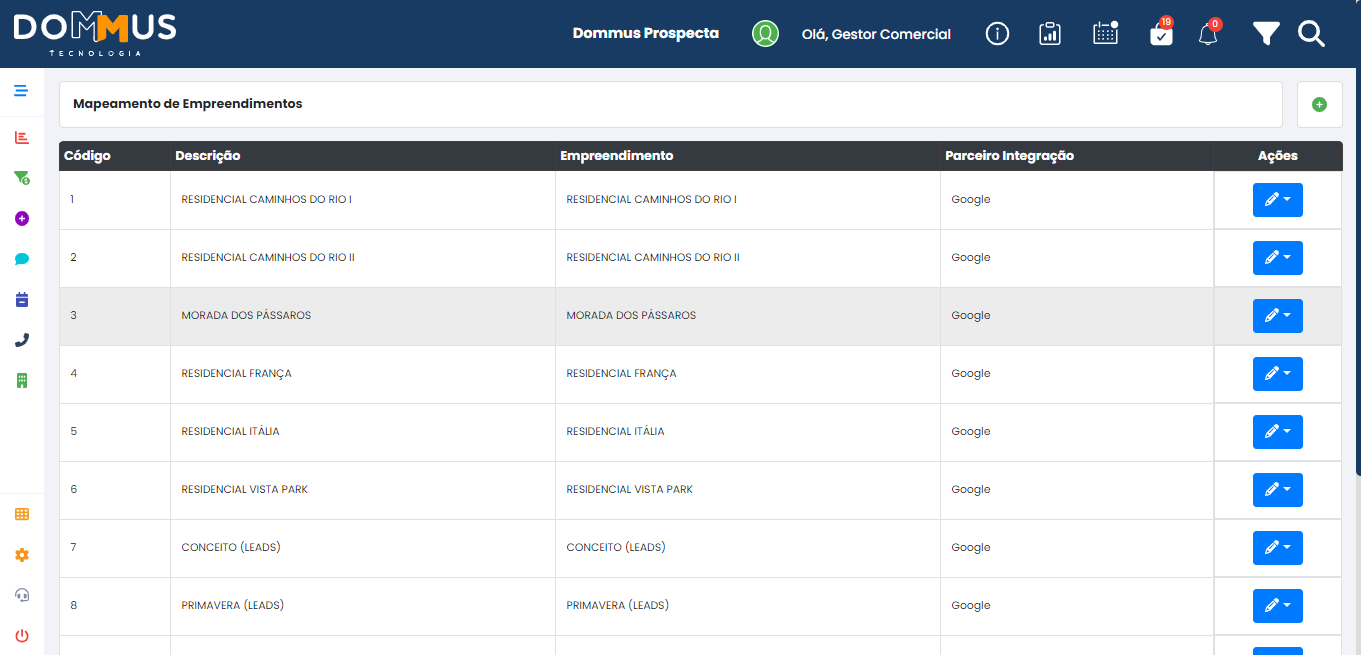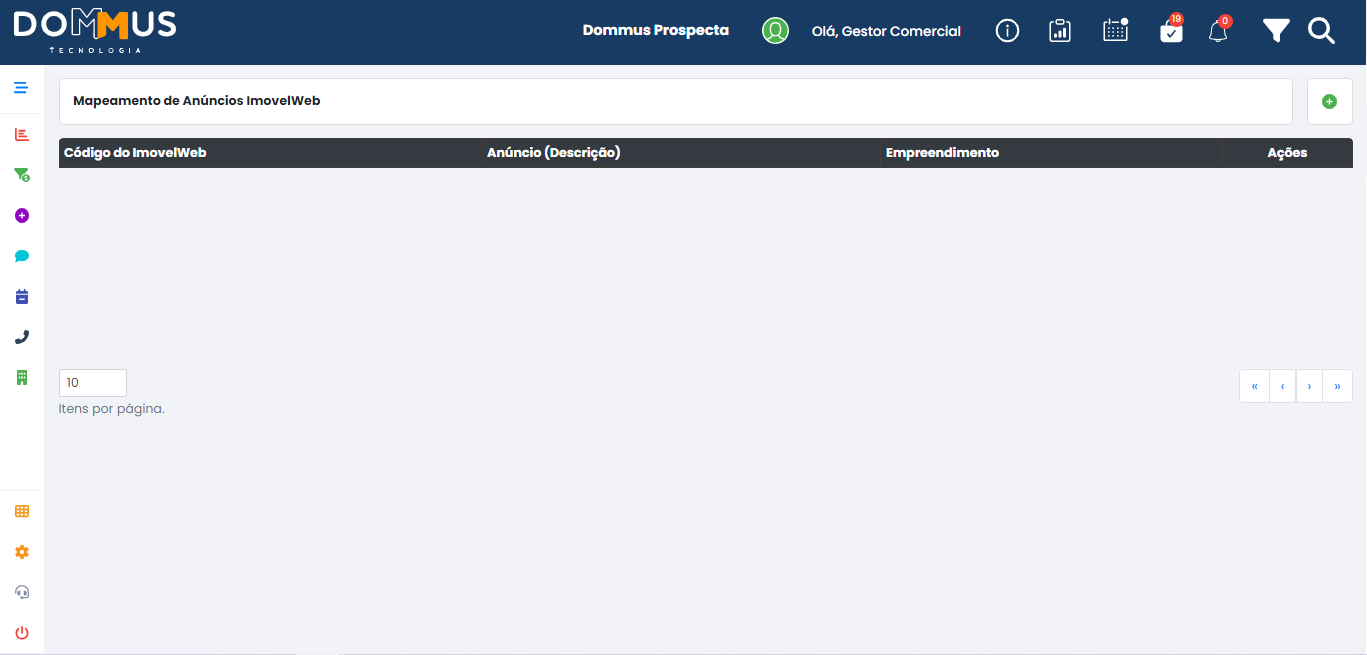MAPEAMENTO
O Mapeamento pode ser definido como a tradução de informações enviadas ao Dommus por sistemas parceiros.
Todas as oportunidades e leads que chegam ao sistema Dommus trazem dados como origem, mídia, campanha, entre outras informações. Para que o sistema consiga interpretar e atribuir corretamente essas configurações, é necessário realizar o mapeamento adequado.
Para configurar essas informações, acesse o menu lateral esquerdo, clique em "Configurações" e, em seguida, em "Mapeamento". Nessa tela, serão exibidas as opções disponíveis para mapeamento.
Mapeamento de Mídia
O primeiro passo é realizar o mapeamento da mídia.
Ao clicar em "Mapeamento de Mídias", o sistema exibirá todos os mapeamentos de mídia já cadastrados na base do Dommus. Além disso, será possível criar um novo mapeamento, caso necessário.
Ao clicar em “Cadastrar um Novo Mapeamento”, o sistema abrirá uma janela com alguns campos a serem preenchidos:
-
Descrição: corresponde ao valor exato da informação que está sendo enviada para o Dommus.
-
Mídia: refere-se à mídia previamente cadastrada no sistema Dommus, à qual essa informação será vinculada.
-
Parceiro de Integração: identifica o sistema, landing page ou site responsável por enviar os dados ao Dommus.
Após preencher todos os campos obrigatórios, clique em “Salvar” para que o sistema registre as informações do novo mapeamento.
Se for necessário alterar um mapeamento existente, localize-o na listagem, clique no ícone correspondente e selecione a opção “Editar”.
A inclusão ou alteração dos mapeamentos de origens, campanhas e outras categorias segue o mesmo padrão utilizado no mapeamento de mídia. Todos utilizam a mesma estrutura de tela para configuração, o que torna o processo simples e padronizado.
Mapeamento de Origens
No caso do Mapeamento de Origens, o procedimento é idêntico:
Acesse a seção correspondente, clique em “Cadastrar um Novo Mapeamento”, preencha os campos obrigatórios e clique em “Salvar”.
Os campos apresentados são:
-
Descrição: valor exato da origem enviada para o Dommus.
-
Origem: origem já cadastrada no sistema Dommus que será associada à informação recebida.
-
Parceiro de Integração: sistema, site ou landing page que está enviando os dados.
Mapeamento de Campanhas
O processo para configurar o Mapeamento de Campanhas também segue o mesmo padrão.
Acesse a seção “Mapeamento de Campanhas”, clique em “Cadastrar um Novo Mapeamento”, preencha os campos obrigatórios e finalize clicando em “Salvar”.
Os campos disponíveis são:
-
Descrição: valor exato da campanha que está sendo enviada para o Dommus.
-
Campanha: campanha já cadastrada no sistema Dommus à qual a informação será vinculada.
-
Parceiro de Integração: sistema, site ou landing page responsável pelo envio dos dados.
Mapeamento de Empreendimentos
O Mapeamento de Empreendimentos também utiliza a mesma estrutura de configuração.
Para cadastrar um novo mapeamento, acesse a seção “Mapeamento de Empreendimentos”, clique em “Cadastrar um Novo Mapeamento”, preencha os campos obrigatórios e clique em “Salvar”.
Os campos apresentados são:
-
Descrição: valor exato do nome do empreendimento enviado para o Dommus.
-
Empreendimento: empreendimento já cadastrado no sistema Dommus com o qual a informação será associada.
-
Parceiro de Integração: sistema, site ou landing page que está enviando os dados ao Dommus.
O Mapeamento de Anúncios ImovelWeb também segue o mesmo processo de cadastro.
Acesse a seção “Mapeamento de Anúncios ImovelWeb”, clique em “Cadastrar um Novo Mapeamento”, preencha os campos obrigatórios e clique em “Salvar”.
Os campos disponíveis são:
-
Descrição: valor enviado pelo parceiro para identificação do anúncio.
-
Empreendimento: empreendimento já cadastrado no sistema Dommus que será vinculado ao anúncio.
-
Parceiro de Integração: sistema ou portal responsável pelo envio das informações.
Observação: neste tipo de mapeamento, é obrigatório informar o código do ImovelWeb correspondente ao anúncio.